Adobe Photoshop CC 2020 содержит множество интересных и полезных улучшений. В этом руководстве я подробно познакомлю вас с новыми функциями и покажу шаг за шагом, как эффективно использовать их в работе. Независимо от того, являетесь ли вы новичком или опытным пользователем, вам будет что открыть для себя.
Ключевые открытия
- Инструмент деформации с новыми возможностями.
- Инструмент выделения объектов для упрощения обрезки.
- Улучшенное управление пресетами.
- Улучшенная панель свойств для более быстрой настройки.
- Функции для создания и управления композициями слоев.
- Отпечатки в облаке: новый формат PSDC.
Знакомство с инструментом деформации
Инструмент "Деформация" - одна из старейших и наиболее часто используемых функций Photoshop. Однако в версии CC 2020 он был дополнен новыми опциями, позволяющими более эффективно редактировать объекты.
Чтобы начать работу, просто выберите инструмент Reshape, нажав комбинацию клавиш Ctrl + T. После этого можно сразу же использовать новую функцию, щелкая по отдельным точкам, чтобы корректировать объекты по мере необходимости.
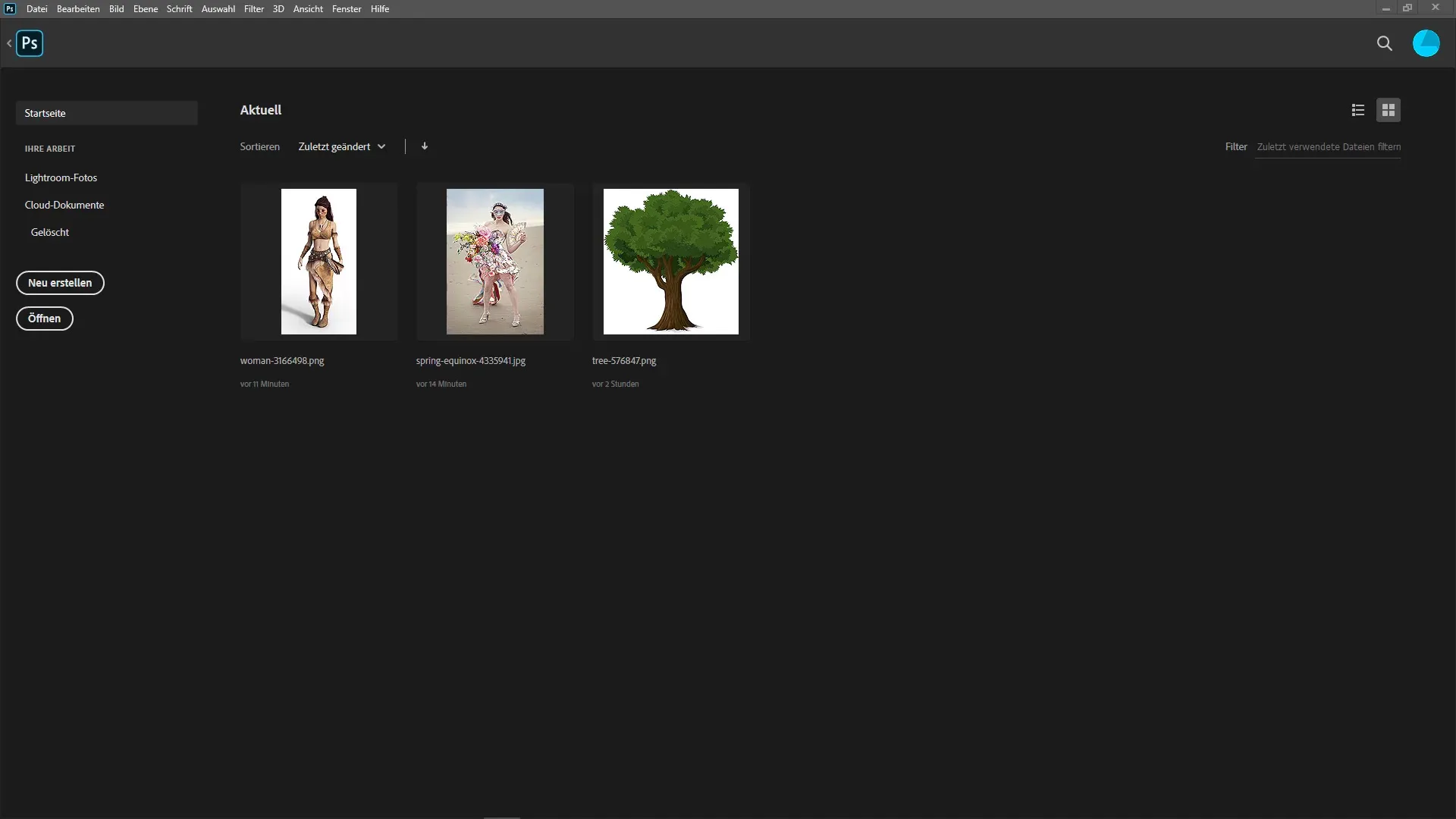
Преимущества инструмента выделения объектов
Появление инструмента выделения объектов - это значительный прогресс в кадрировании. Вы можете просто щелкнуть на нужном объекте, и Photoshop сам выделит его.
Чтобы воспользоваться этой функцией, перейдите в меню Объект > Выбрать объект и щелкните на изображении. Photoshop сразу же покажет вам обрезку, сэкономив массу времени и усилий.
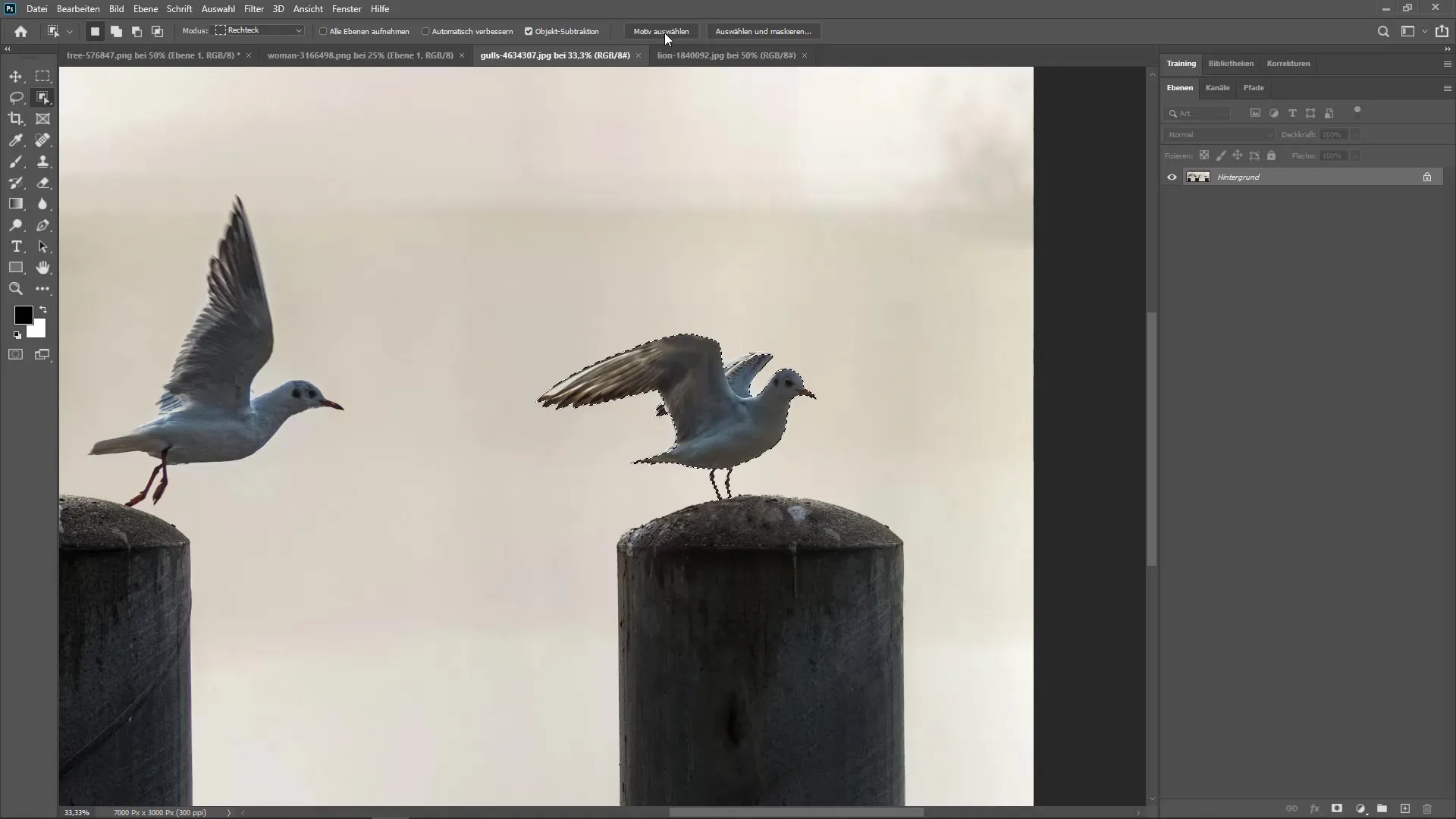
Улучшенное управление пресетами
Еще одним полезным аспектом являются улучшения в менеджере пресетов. Теперь вам будет проще организовывать и управлять градиентами и кистями.
Чтобы проверить управление, перейдите в меню Окно > Пресеты. Здесь вы можете создавать и настраивать папки и упорядочивать их содержимое с помощью перетаскивания. Это позволит вам сохранить обзор.
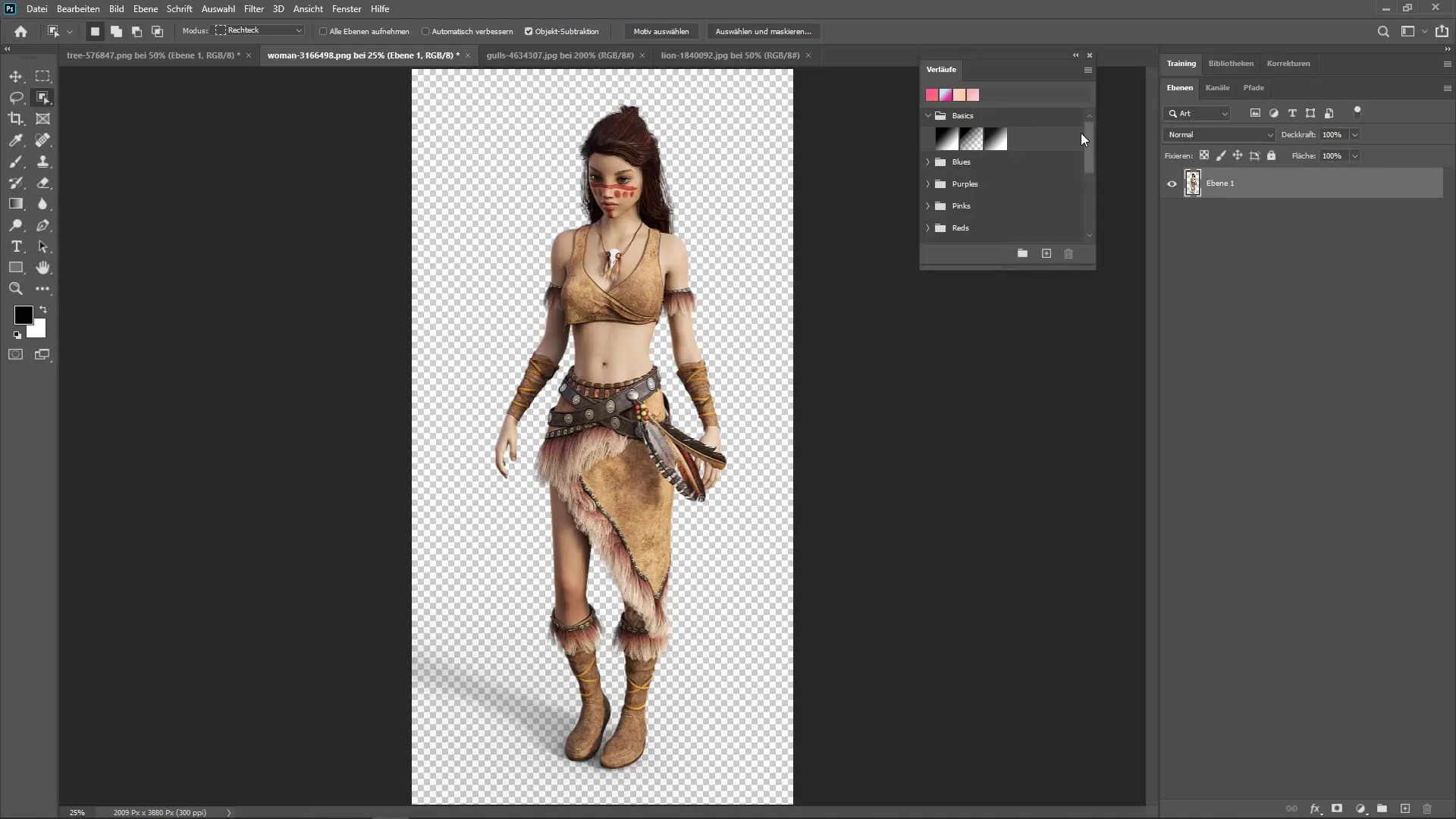
Расширенная панель свойств
Панель свойств также получила несколько полезных дополнений. Теперь вы можете быстро переключаться между различными настройками и кастомизациями, не переходя по множеству меню.
Для этого выберите элемент в документе и откройте панель свойств. Здесь вы сможете изменить размер, режим и другие свойства без особых усилий.
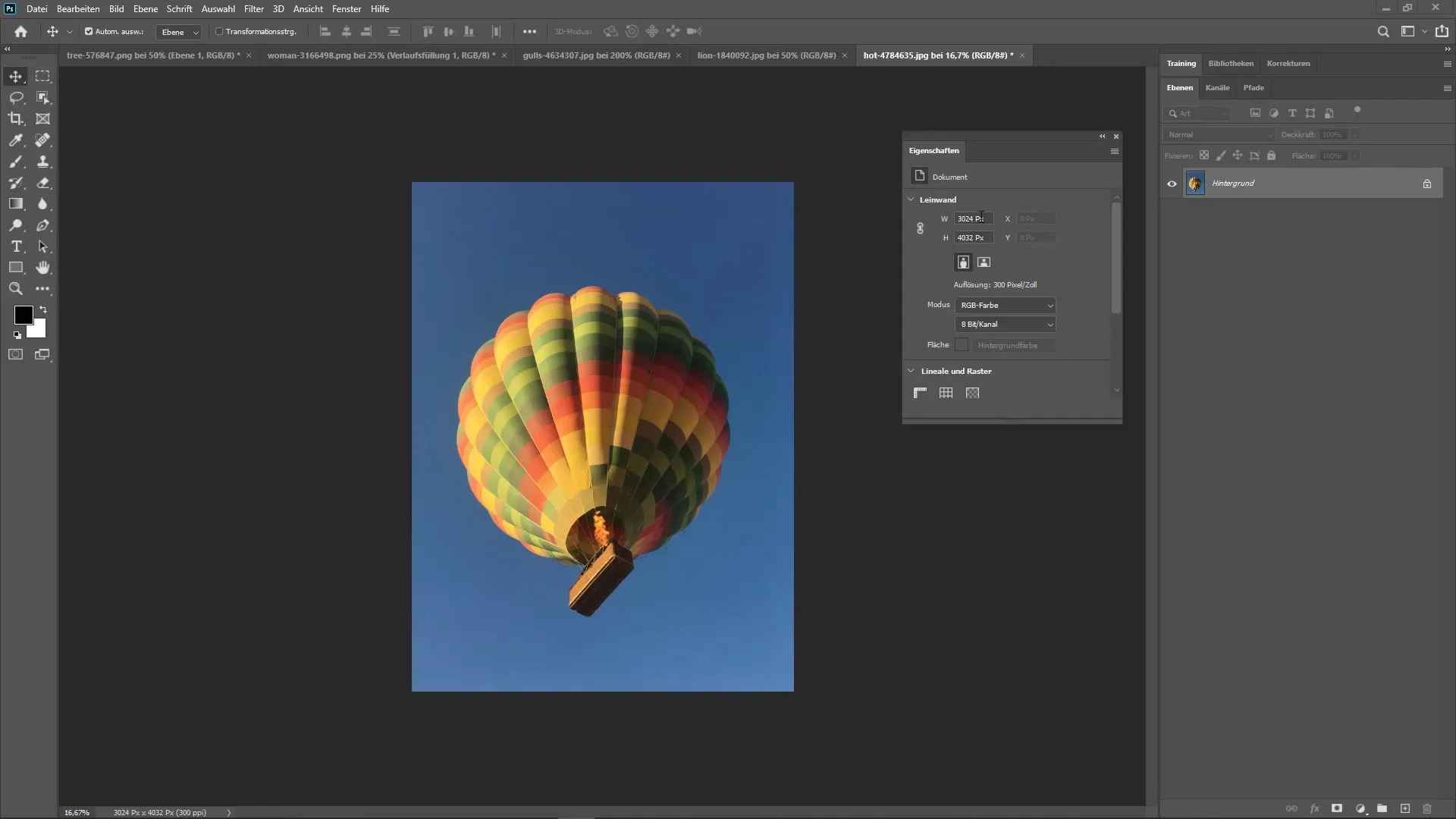
Смарт-объекты и композиции слоев
Смарт-объекты приобрели в Photoshop новый статус. Теперь внутри смарт-объекта можно создавать различные композиции слоев, что дает большую гибкость в подборе цвета и рисунка.
Чтобы создать композицию слоев, перейдите в меню Окно > Композиции слоев и создайте нужные композиции. Это позволит вам быстро переключаться между различными дизайнами без необходимости создавать отдельные файлы.
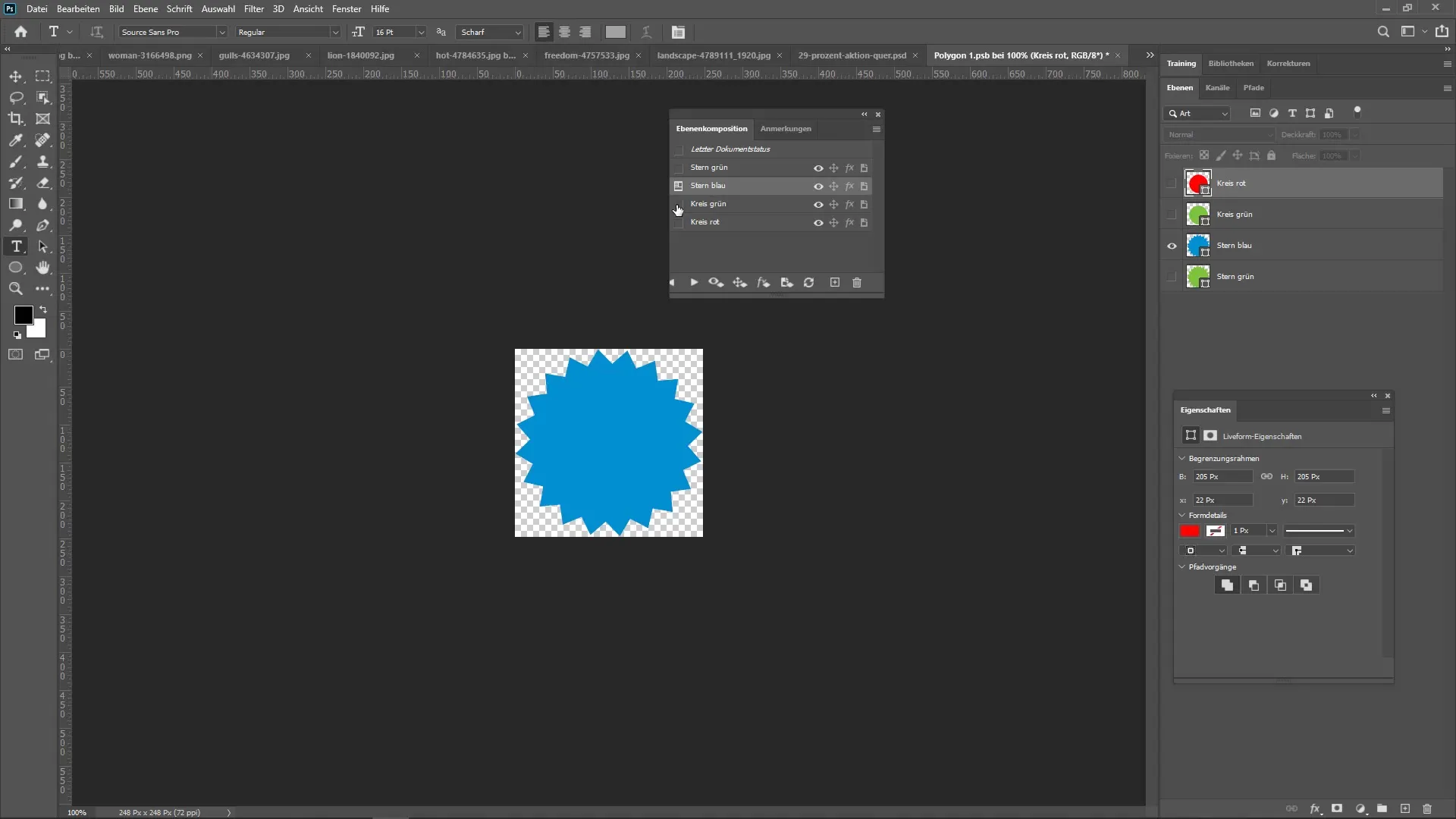
Новый формат PSDC
Одним из наиболее значительных структурных изменений является введение формата PSDC. Этот формат сохраняет ваши проекты в облаке и дает преимущество: вы можете получить доступ к своей работе в любом месте без необходимости сохранять файлы на внешних носителях.
Чтобы сохранить документ в формате PSDC, выберите Файл > Сохранить как и выберите формат PSDC из списка. Обратите внимание, что передача данных может занять некоторое время, особенно для больших файлов.
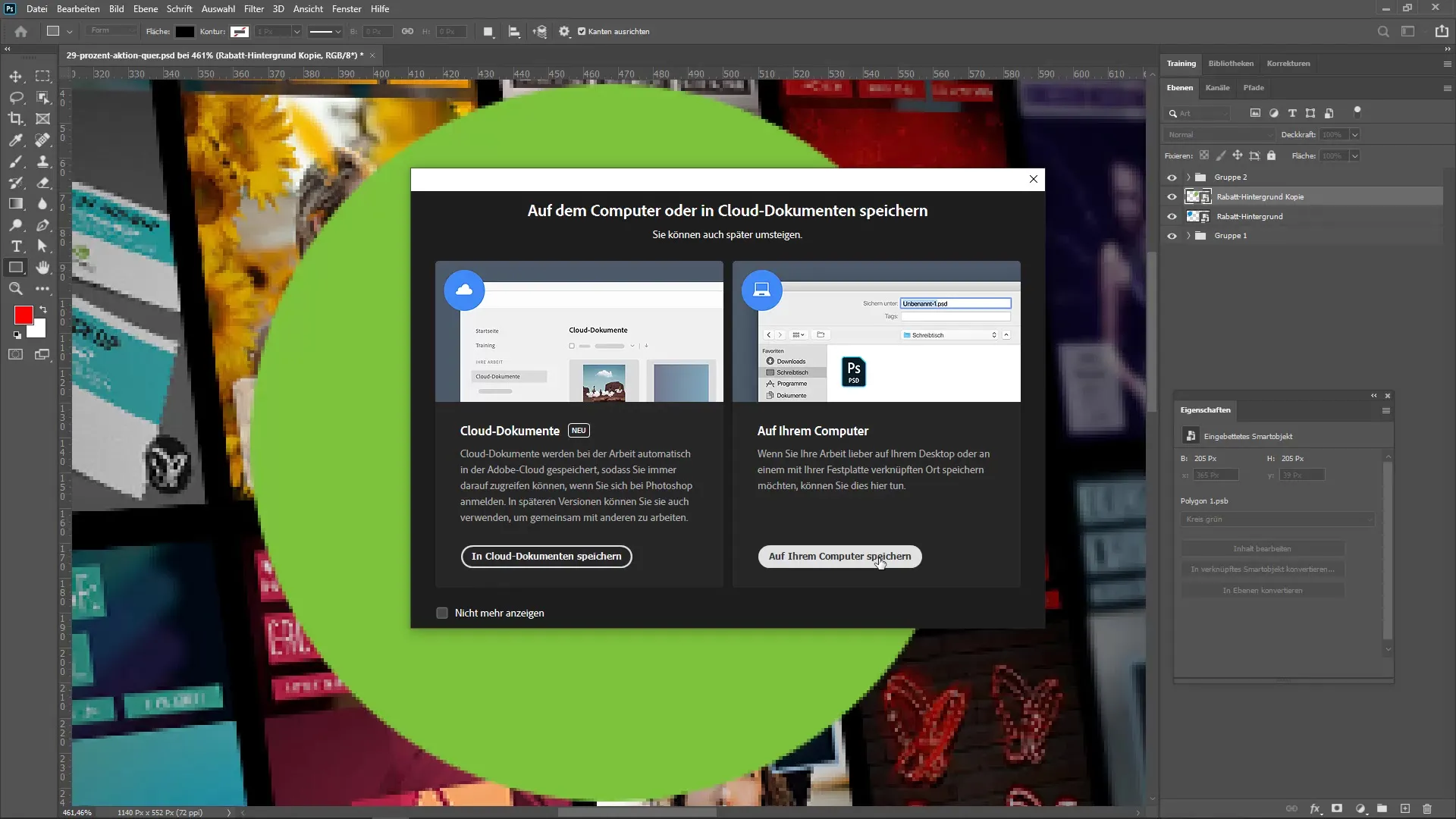
Резюме - Photoshop CC 2020: новые возможности с первого взгляда
Новые функции Photoshop CC 2020 предлагают множество практических способов улучшить ваш рабочий процесс. Начиная с усовершенствованных инструментов и заканчивая новым облачным форматом документов, вы ощутите множество упрощений в своей повседневной жизни графического дизайнера. Используйте представленные инструменты, чтобы вдохнуть новую жизнь в свои творческие процессы.
Часто задаваемые вопросы
Как использоватьинструментдеформации? Вы можете активировать инструмент деформации с помощью Ctrl + T, а затем щелкнуть по точкам для внесения корректировок.
Что такое инструмент выделения объектов и как его использовать?Инструмент выделения объектов позволяет выделить объект одним щелчком мыши. Перейдите в меню "Объект > Выделить объект" и щелкните на изображении.
Как улучшить мои пресеты в Photoshop? Вы можете управлять своими пресетами в меню Окно > Пресеты, создавать и упорядочивать там папки.
Как работают новые композиции слоев в Smart Objects? Вы можете сохранять различные состояния в Smart Objects и переключаться между ними без создания новых объектов.
Как сохранить документ в формате PSDC?Выберите "Файл" > "Сохранить как" и выберите формат PSDC для сохранения документа в облаке.

